OS X 10.9 Mavericks用のリカバリディスクを作成したい
OS X 10.9 MavericksでもOS X Lion、Mountain Lion同様、復元ディスクアシスタントを使用してUSBメモリからリカバリすることが可能です。
しかし、復元ディスクアシスタントからリカバリすると、途中でApple IDの入力を求められインターネット経由でシステムをダウンロードすることになり時間がかかります。
OS X 10.9 Mavericksでは復元ディスクアシスタントを使わずにUSBメモリからリカバリする方法が提供されています。
用意するもの
- 8GBの容量のUSBメモリ(実際は6GBあれば足りますが6GBのUSBメモリを探すのは大変です)
- 「OS X Mavericksインストール.app」をアプリケーションフォルダへコピーしておきます。
手順
1.USBメモリをMac本体に差しディスク名を確認しておきます。
2.アプリケーション/ユーティリティ/ターミナル.appを起動します。
3.ターミナルに
|
1 |
sudo /Applications/Install\ OS\ X\ Mavericks.app/Contents/Resources/createinstallmedia --applicationpath /Applications/Install OS X Mavericks.app --volume /Volumes/hoge |
と入力します。最後のhogeは1.で確認したディスク名を入力します。
現在ログインしているユーザー(要管理権限)のパスワードを入力します。
4.「If you wish to continue type (Y) then press return:」と表示されるので「y」を入力します。
USB2.0のUSBメモリで約30分ほどで上のように表示されれば完了です。
USBメモリから起動して、OS Xをインストールするとインターネットに接続することなく完了しました。
2015年6月7日追記
OS X 10.10 Yosemiteは以下の方法です
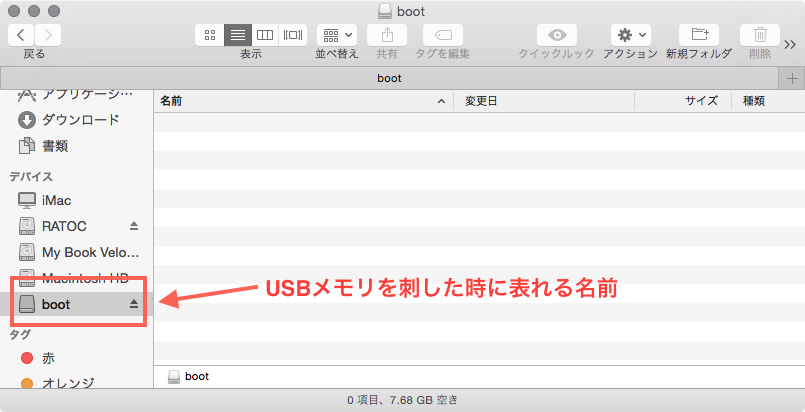
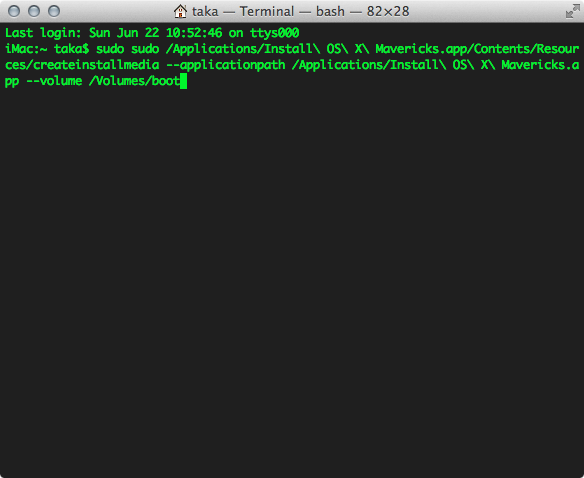
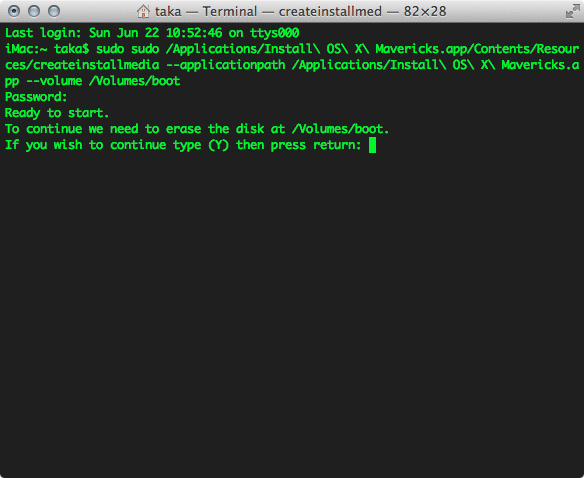
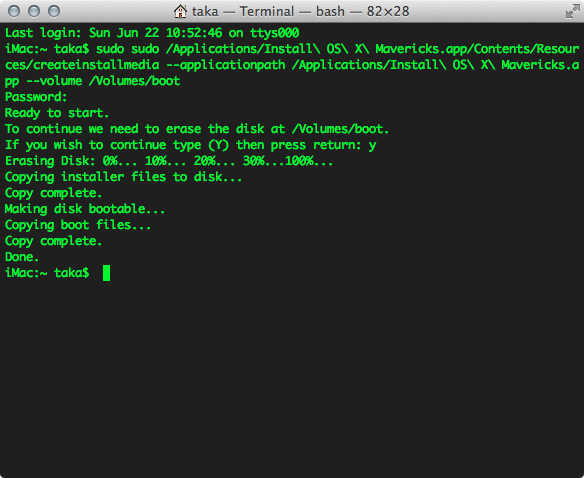
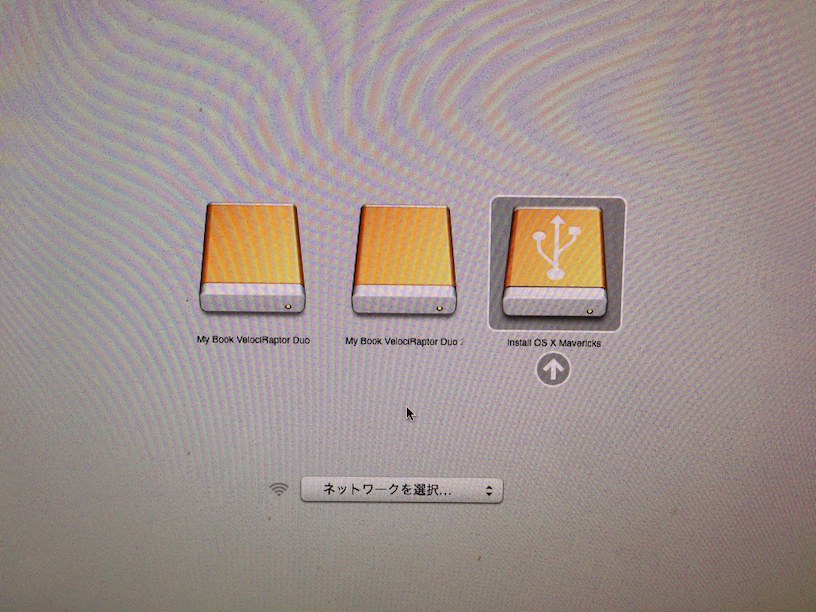

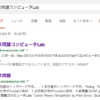
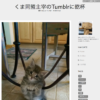
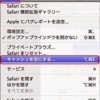
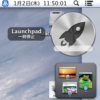
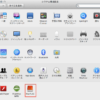
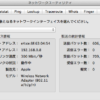
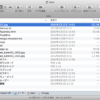



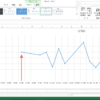

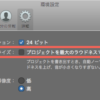



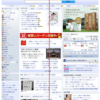
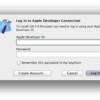


ディスカッション
コメント一覧
まだ、コメントがありません